Επιδιόρθωση: FortniteClient-Win64-Shipping.exe - Σφάλμα εφαρμογής
Το Fortnite είναι ένα αρκετά δημοφιλές παιχνίδι royale μάχης και σχεδόν όλοι το απολαμβάνουν. Αλλά δεν θα απολαύσετε το παιχνίδι εάν βλέπετε συνεχώς ένα μήνυμα σφάλματος όταν προσπαθείτε να παίξετε το παιχνίδι και αυτό είναι ακριβώς αυτό που συμβαίνει σε πολλούς παίκτες. Οι χρήστες βλέπουν το ForniteClient-Win64-Shipping.exe - σφάλμα εφαρμογής όταν προσπαθούν να εκτελέσουν το Fortnite. Αυτό δεν θα σας εμποδίσει εντελώς να παίξετε το παιχνίδι επειδή το σφάλμα εμφανίζεται τυχαία. Έτσι, ίσως να μην λάβετε το σφάλμα σε κάθε εκκίνηση και ίσως να μπορείτε να εκτελέσετε το παιχνίδι μετά από μερικές δοκιμές.
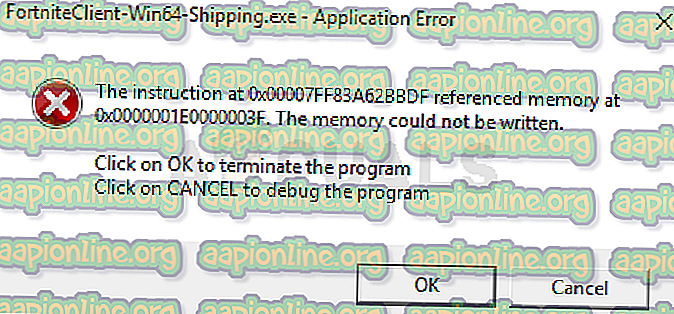
Τι προκαλεί το σφάλμα FortniteClient-Win64-Shipping.exe;
Υπάρχουν μερικά πράγματα που μπορούν να προκαλέσουν αυτό το ζήτημα.
- EasyAntiCheat: EasyAntiCheat, αν δεν είστε εξοικειωμένοι, είναι μια υπηρεσία κατά της εξαπατήσεως ειδικά σχεδιασμένη για παίκτες online. Αυτό το πρόβλημα μπορεί να προκληθεί αν η εφαρμογή EasyAntiCheat ξεκινήσει άσχημα. Μια απλή λύση σε αυτή την περίπτωση είναι απλώς η επισκευή της υπηρεσίας EasyAntiCheat και όλα πάνε πίσω στο φυσιολογικό.
- MyColor2: Το MyColor2 είναι μια εφαρμογή που χρησιμοποιείται για ρυθμίσεις πληκτρολογίου και φωτισμού. Αυτό το πρόγραμμα τρέχει στο παρασκήνιο και μπορεί να επηρεάσει το Fortnite. Παρόλο που δεν είμαστε σίγουροι τι προκαλεί αυτό, αλλά η πιο πιθανή περίπτωση είναι ότι το EasyAntiCheat θεωρεί το MyColor2 ως επιβλαβές λογισμικό και ως εκ τούτου προκαλεί αυτό το ζήτημα. Το καλό είναι ότι η διακοπή του MyColor2 από το φόντο συνήθως επιλύει το πρόβλημα.
- Διαρθρωμένα αρχεία: Οι εφαρμογές μπορούν να παραβιαστούν αν το αρχείο είναι κατεστραμμένο. Η διαφθορά αρχείων είναι ένα αρκετά κοινό πράγμα και η συνηθισμένη λύση είναι να αντικαταστήσει το κατεστραμμένο αρχείο με ένα νέο αντίγραφο. Αλλά είναι πολύ δύσκολο να εντοπίσετε το ακριβές αρχείο, γι 'αυτό είναι πάντα μια καλή ιδέα απλώς να επανεγκαταστήσετε ολόκληρο το πρόγραμμα. Αυτό μπορεί να είναι ένας από τους λόγους αυτού του σφάλματος και η λύση σε αυτές τις περιπτώσεις είναι απλώς να επανεγκαταστήσετε ολόκληρο το πρόγραμμα.
Σημείωση
Μερικοί χρήστες λύνουν το πρόβλημα απλώς επανεκκινώντας το σύστημα. Μερικές φορές οι εφαρμογές παραβιάζονται λόγω άγνωστων λόγων, οπότε είναι καλύτερο να κάνετε επανεκκίνηση του συστήματος πριν δοκιμάσετε τις μεθόδους που αναφέρονται παρακάτω.
Μέθοδος 1: Επιδιόρθωση του EasyAntiCheat
Πολλοί χρήστες μας ενημέρωσαν ότι η επιδιόρθωση του αρχείου EasyAntiCheat από το φάκελο Fortnite έχει επιλύσει το πρόβλημα γι 'αυτούς. Ας αρχίσουμε με τον εντοπισμό και την επιδιόρθωση του αρχείου EasyAntiCheat.
- Κρατήστε το πλήκτρο Windows και πατήστε το πλήκτρο E
- Πληκτρολογήστε C: \ Program Files \ Epic Games \ Fortnite \ FortniteGame \ Binaries \ Win64 \ EasyAntiCheat στη γραμμή διευθύνσεων και πατήστε Enter
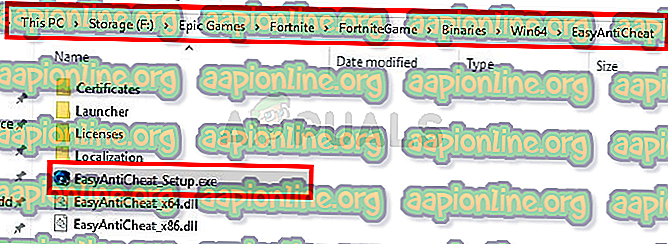
- Εντοπίστε και ανοίξτε το EasyAntiCheat (ή το EasyAntiCheat_Setup.exe)
- Κάντε κλικ στην επιλογή Υπηρεσία επισκευής
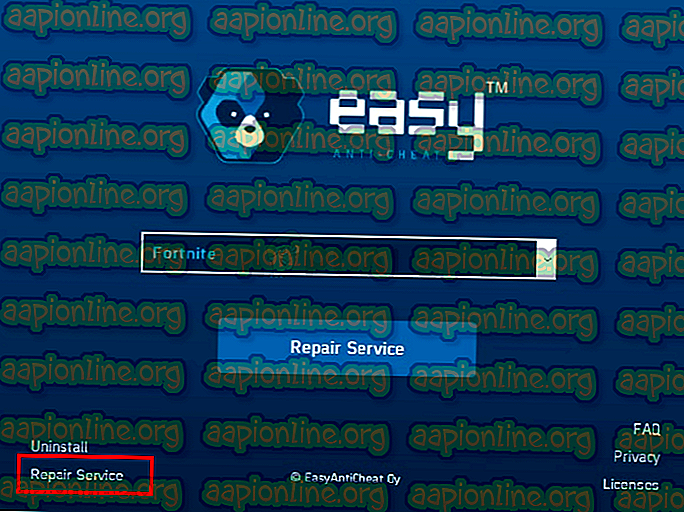
Θα πρέπει να είναι καλό να πάτε μετά τη διαδικασία επισκευής.
Μέθοδος 2: Διακοπή του MyColor2
Μερικές φορές το ζήτημα μπορεί να προκληθεί από μια εφαρμογή τρίτου που παρεμβαίνει σε άλλη εφαρμογή. Εάν έχετε εγκατεστημένο το MyColor2 στο σύστημά σας, τότε αυτό ίσως εμποδίζει την εκκίνηση του Fortnite. Ας προσπαθήσουμε λοιπόν να σταματήσουμε τη διαδικασία MyColor2 από τις εργασίες φόντου και να δούμε αν αυτό επιλύει το πρόβλημα.
- Κρατήστε συγχρόνως τα πλήκτρα CTRL, SHIFT και Esc ( CTRL + SHIFT + ESC ) για να ανοίξετε το Task Manager
- Εντοπίστε το MyColor2 από τη λίστα των διαδικασιών και επιλέξτε το. Κάντε κλικ στην επιλογή Τέλος εργασίας
Τώρα ελέγξτε αν το ζήτημα έχει επιλυθεί ή όχι. Εάν το ζήτημα έχει εξαφανιστεί, αυτό σημαίνει ότι ο MyColor2 ήταν ο ένοχος πίσω από αυτό. Μπορείτε να απεγκαταστήσετε το MyColor2 ακολουθώντας τα παρακάτω βήματα
- Κρατήστε το πλήκτρο Windows και πατήστε R
- Πληκτρολογήστε appwiz. cpl και πατήστε Enter
- Εντοπίστε το MyColor2 και επιλέξτε το
- Κάντε κλικ στην επιλογή Κατάργηση εγκατάστασης και ακολουθήστε τις οδηγίες στην οθόνη
Εάν δεν θέλετε να απεγκαταστήσετε το MyColor2 τότε θα πρέπει να επαναλάβετε αυτή τη διαδικασία κάθε φορά που θέλετε να παίξετε το Fortnite. Μπορείτε επίσης να βεβαιωθείτε ότι αυτή η εφαρμογή δεν ξεκινά αυτόματα σε κάθε εκκίνηση του συστήματος. Με αυτόν τον τρόπο, δεν θα χρειαστεί να ανησυχείτε για το MyColor2 που εκτελείται στο παρασκήνιο εκτός αν το εκτελείτε εκ προθέσεως. Ακολουθήστε τα παρακάτω βήματα για να σταματήσετε το MyColor2 να ξεκινά από κάθε εκκίνηση του συστήματος
- Κρατήστε συγχρόνως τα πλήκτρα CTRL, SHIFT και Esc ( CTRL + SHIFT + ESC ) για να ανοίξετε το Task Manager
- Κάντε κλικ στην καρτέλα Εκκίνηση
- Εντοπίστε το ΚΑΕ και επιλέξτε το
- Κάντε κλικ στην επιλογή Απενεργοποίηση
Σημείωση: Το MyColor2 είναι μόνο ένα παράδειγμα μιας εφαρμογής που είναι γνωστό ότι παρεμβαίνει στην Fortnite. Υπάρχουν και άλλες εφαρμογές που μπορούν να προκαλέσουν αυτό το ζήτημα. Δεδομένου ότι μπορεί να υπάρχει ένα πλήθος εφαρμογών στο σύστημά σας, δεν μπορούμε να σας δώσουμε το βήμα για κάθε εφαρμογή, αλλά τα παραπάνω βήματα πρέπει να λειτουργούν για όλες τις άλλες εφαρμογές. Επομένως, μπορείτε να προσπαθήσετε να απενεργοποιήσετε τις εφαρμογές μία-μία και να προσπαθήσετε να αναπαράγετε Fortnite μετά την απενεργοποίηση κάθε εφαρμογής για να ελέγξετε ποια προκαλεί το πρόβλημα. Ακολουθούν οι εφαρμογές που είναι γνωστό ότι προκαλούν αυτό το συγκεκριμένο ζήτημα: MyColor2, SelLedV2 και lightingservice.exe . Εάν έχετε κάποια από αυτές τις εφαρμογές τότε ξεκινήστε απενεργοποιώντας αυτές.
Μέθοδος 3: Διαγραφή φακέλου FortniteGame
Είναι αρκετά συνηθισμένο τα αρχεία να καταστραφούν, έτσι μπορεί να είναι μία από αυτές τις περιπτώσεις. Ο φάκελος AppData στα Windows περιέχει φακέλους για διάφορες εφαρμογές, όπως το Fortnite. Η διαγραφή του φακέλου του Fortnite πιθανότατα θα διορθώσει το πρόβλημα. Μην ανησυχείτε, όμως, αυτά τα δεδομένα θα ξαναφορτωθούν από το παιχνίδι που είναι ακριβώς αυτό που θέλουμε, διότι τα ανασυρμένα δεδομένα θα είναι φρέσκα (μη κατεστραμμένα) αρχεία δεδομένων.
- Κρατήστε το πλήκτρο Windows και πατήστε το πλήκτρο E
- Πληκτρολογήστε C: \ Users \ AppData \ Local στη γραμμή διευθύνσεων και πατήστε Enter
- Εντοπίστε το φάκελο που ονομάζεται FortniteGame . Κάντε δεξί κλικ στο φάκελο και επιλέξτε Διαγραφή . Μπορείτε επίσης να μπείτε στο φάκελο και να πατήσετε τα πλήκτρα CTRL + A για να επιλέξετε όλα τα αρχεία και μετά πατήστε Διαγραφή για να κάνετε το ίδιο πράγμα
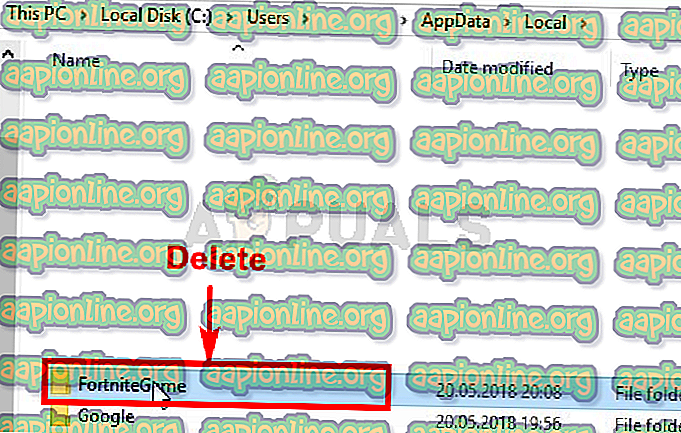
Μόλις γίνει, ξεκινήστε το Fortnite και όλα θα πρέπει να λειτουργούν καλά.
Σημείωση: Εάν δεν μπορείτε να δείτε το φάκελο ή δεν μπορείτε να πλοηγηθείτε στη θέση που αναφέρεται στα βήματα, τότε ένας από τους φακέλους μπορεί να είναι κρυμμένος. Ακολουθήστε τα παρακάτω βήματα για να αποκρύψετε τα αρχεία
- Κρατήστε το πλήκτρο Windows και πατήστε το πλήκτρο E
- Κάντε κλικ στην επιλογή Προβολή
- Επιλέξτε το πλαίσιο " Κρυφό" σε " Εμφάνιση / απόκρυψη". Θα εμφανιστούν όλα τα κρυμμένα αντικείμενα.

- Επαναλάβετε τα παραπάνω βήματα
Μέθοδος 4: Ακύρωση μηνύματος λάθους
Δεν πρόκειται για λύση αλλά για λύση. Έτσι, θα πρέπει να το επαναλάβετε κάθε φορά που θέλετε να παίξετε το Fortnite. Εάν έχετε δοκιμάσει τα πάντα και εξακολουθείτε να αντιμετωπίζετε το σφάλμα, τότε αυτός ο τρόπος αντιμετώπισης θα σας επιτρέψει τουλάχιστον να παίξετε το παιχνίδι μέχρι να επιδιορθώσει το πρόβλημα το Fortnite devs.
Ο εναλλακτικός τρόπος αντιμετώπισης αυτού του προβλήματος είναι να κάνετε κλικ στην επιλογή " Άκυρο" αντί για "Εντάξει". Πιέζοντας Ok δύναμη κλείνει το παιχνίδι και σας εμποδίζει να τρέξετε το παιχνίδι, αλλά κάνοντας κλικ στο κουμπί "Άκυρο" θα σας παρουσιάσει ένα άλλο παράθυρο διαλόγου που θα ρωτήσει ποια εφαρμογή θα χρησιμοποιηθεί για να ανοίξει το σφάλμα. Στη συνέχεια, μπορείτε να αγνοήσετε αυτόν τον διάλογο και να εκτελέσετε το παιχνίδι σε πλήρη οθόνη.
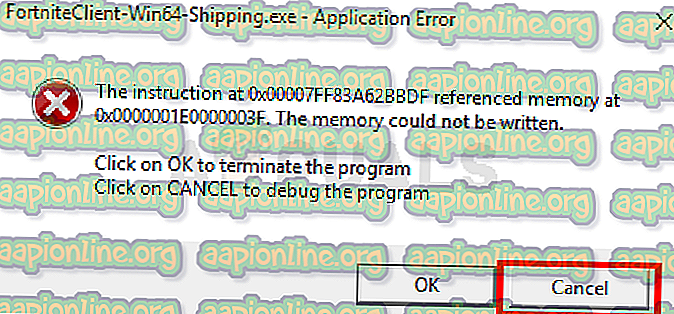
Σημείωση: Αυτή η λύση ισχύει μόνο για τους χρήστες που βλέπουν την επιλογή ακύρωσης στο μήνυμα σφάλματος. Κάποιοι χρήστες παρατήρησαν ότι δεν υπήρχε καν ένα κουμπί ακύρωσης στο διάλογο σφάλματος. Εάν δεν μπορείτε να δείτε ένα κουμπί ακύρωσης τότε, δυστυχώς, δεν μπορούμε να κάνουμε τίποτα άλλο και θα πρέπει να περιμένετε για τους προγραμματιστές να διορθώσουν το πρόβλημα.



